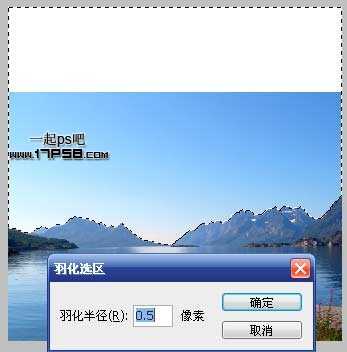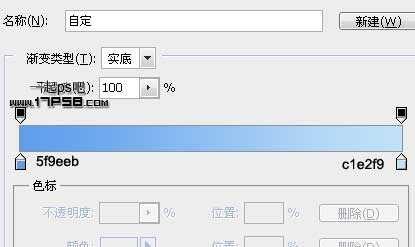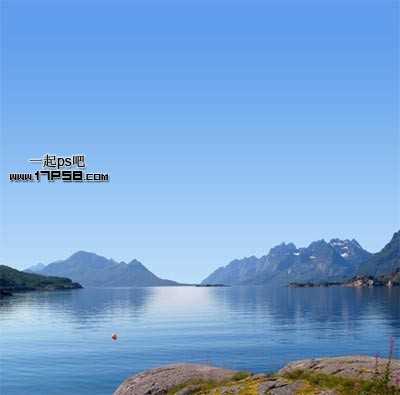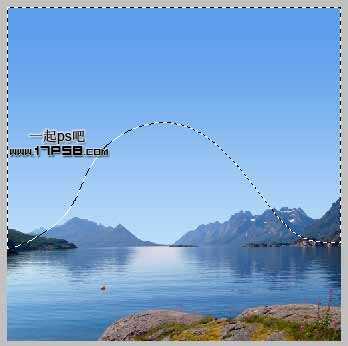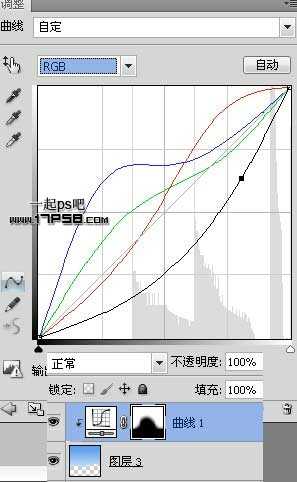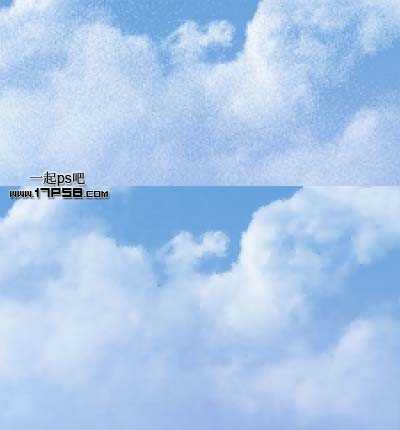昆仑资源网 Design By www.lawayou.com
先看效果图
新建文档1000x1000像素,背景白色,打开湖素材,拖入文档中,缩放位置如下。
用魔棒选择天空区域和白色部分,羽化0.5像素。
建新图层3,设置渐变工具如下。
做一直线渐变,效果如下。
用钢笔做类似下图选区,羽化40像素。
添加曲线调整层,红绿蓝三通道设置如下,形成剪贴蒙版。
得到下图效果。
建新层,导入云彩笔刷前景色白色涂抹如下,形成剪贴蒙版。
放大显示,云彩上有一些杂点,我不太喜欢,滤镜>杂色>祛斑,效果好多了。
湖面有个类似气球的东东,选择湖泊层用图章工具去掉。
建新层,做如下矩形选区,填充黑色,图层模式柔光,添加蒙版用黑色笔刷涂抹如下。
导入星云素材。
图层模式滤色,添加蒙版去除部分星云。
上一页12 下一页 阅读全文
昆仑资源网 Design By www.lawayou.com
广告合作:本站广告合作请联系QQ:858582 申请时备注:广告合作(否则不回)
免责声明:本站资源来自互联网收集,仅供用于学习和交流,请遵循相关法律法规,本站一切资源不代表本站立场,如有侵权、后门、不妥请联系本站删除!
免责声明:本站资源来自互联网收集,仅供用于学习和交流,请遵循相关法律法规,本站一切资源不代表本站立场,如有侵权、后门、不妥请联系本站删除!
昆仑资源网 Design By www.lawayou.com
暂无评论...